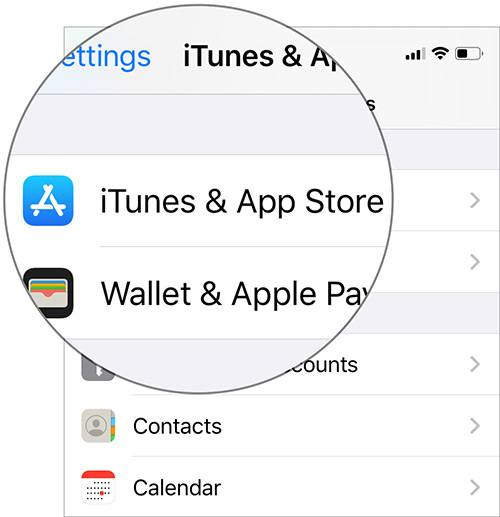Eerder deze week heeft Apple stilletjes een update geïmplementeerd om de '200 MB downloadlimiet' voor mobiele data te verwijderen. Deze vervelende app-downloadlimiet bestaat al jaren op iOS, maar wordt nu eindelijk opgeschort met iOS 13 . Tot nu toe heeft de techgigant niet onthuld waarom het dat deed, maar het lijkt erop dat het komt door de apps die in de loop der jaren in omvang zijn gegroeid, naast de grootte van updates voor zware games die vaak die drempel overschrijden.
Dus, voordat u begint. Als u uw iPhone niet hebt bijgewerkt met de nieuwste iOS 13, volgt u de onderstaande stappen om het meeste uit recente updates en functies te halen:
- Start een willekeurige browser op uw iPhone en ga naar Developer.apple.com
- Tik op het tabblad Nieuwe bèta's downloaden en log in met uw gebruikersnaam en wachtwoord.
- In de bètasectie van iOS 13 > klik op Downloaden > er verschijnt een pop-up om Instellingen met configuratieprofiel te openen > klik op Toestaan > selecteer het apparaat waarop je iOS 13 bèta wilt downloaden.
- Daarna verschijnt een bètaprofiel op het scherm van het geselecteerde apparaat> klik op Installeren gevolgd door het invoeren van uw toegangscode.
- Druk op de knop Installeren in de rechterbovenhoek > tik nogmaals op de knop Installeren in de voettekst van het scherm.
- Vervolgens moet u op Opnieuw opstarten drukken om de wijzigingen op uw apparaat door te voeren.
- Ga nu naar Instellingen > Algemeen > Software-update > iOS 13-update wacht op je> tik op Downloaden > Installeren > Voer toegangscode in> Akkoord met T&C.
Nu je de nieuwe bètaversie van iOS 13 hebt gedownload, kun je genieten van spannende functies zoals de donkere modus, portretbliksem voor het maken van foto's en het downloaden van grote apps zonder wifi.
Afbeeldingsbron: MacWorld UK
Maak opslagruimte vrij voor onbeperkte downloads
Zorg ervoor dat uw apparaat voldoende interne opslagruimte heeft om grote apps te downloaden. Verminder de hoeveelheid rommel om de prestaties van het apparaat direct te verbeteren. En waarschijnlijk wat de opslagruimte het meest propt? Foto's en video's! In feite nemen deze mediabestanden doorgaans meer dan 50% van de ruimte in beslag en tot 20% daarvan zijn dubbele foto's.
Om er snel vanaf te komen, kun je de populaire app Duplicate Photos Fixer gebruiken. Het is een innovatieve ruimtebesparende app die je telefoon automatisch scant om duplicaten en gelijkaardige afbeeldingen te vinden. Dus of je telefoon nu verstopt zit met foto's die zijn gemaakt in burst-modus, in HDR of afbeeldingen hebben verkleind. Duplicate Photos Fixer kan ze snel detecteren, zodat u ze met een enkele klik kunt verwijderen!

Zie ook:-
Hoe iOS 13 Developer Beta te downloaden naar...
Apps groter dan 200 MB downloaden
Nu je wat kostbare ruimte hebt bespaard voor het downloaden van grote applicaties, volg je het stapsgewijze proces om aan de slag te gaan:
Stap 1- Ga naar de app Instellingen op uw iPhone-apparaat.
Stap 2- Scroll naar beneden en zoek het iTunes- en App Store-menu.
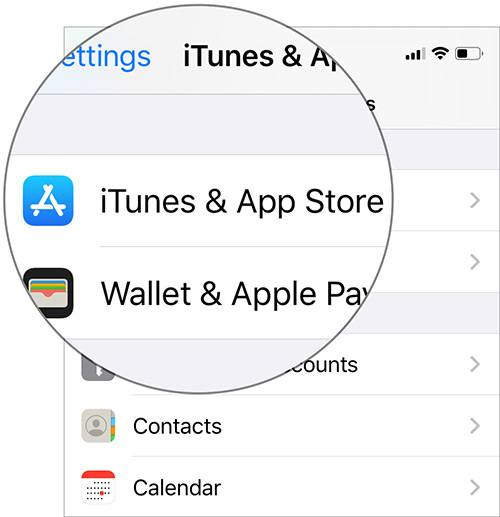
Stap 3- Ga naar App-downloads.
Stap 4- U krijgt drie opties te zien:
- Altijd toestaan - Om automatisch alle apps te downloaden met behulp van mobiele data.
- Vraag bij meer dan 200 MB: u krijgt elke keer een pop-up met toestemming om apps te downloaden die groter zijn dan 200 MB.
- Vraag het eerst - Ongeacht de grootte krijgt u een pop-up met toestemming om apps te downloaden.
Selecteer een van de bovenstaande opties om te genieten van het downloaden van grote apps zonder een Wi-Fi-netwerk te gebruiken!
Voor meer updates over iOS 13 kun je onze recente blogpost hier raadplegen !